Změna barevných režimů
Stroj je vybaven režimem Automatický výběr barev, který rozezná, zda je soubor barevný nebo černobílý, a proto automaticky přepíná mezi režimem Plné barvy a Černá a bílá. V případě potřeby lze kdykoliv také přepínat ručně mezi režimy Plné barvy, Černá a bílá, Jedna barva a Dvě barvy.
Jako příklad je v této části uveden postup pro výběr a tisk souboru uloženého ve schránce.
Auto (Barvy/ČB)
Je-li vybrán režim Auto (Barvy/ČB), stroj automaticky rozpozná, zda je soubor barevný nebo černobílý. Barevné soubory se vytisknou v režimu Barvy, zatímco černobílé soubory se vytisknou v režimu Černá a bílá.
Černá a bílá
Režim Černá a bílá tiskne vždy černobíle, bez ohledu na to, zda je soubor barevný nebo černobílý.
Jedna barva
Režim Jedna barva umožňuje zhotovovat jednobarevné výtisky.

*1 Soubor
*2 Výtisk
Dvě barvy
Režim Dvě barvy umožňuje zhotovovat dvoubarevné výtisky sestávající ze zvolené barvy a černé.

*1 Soubor
*2 Výtisk
DŮLEŽITÉ |
V režimu Jedna barva a v režimu Dvě barvy můžete jako barvu vybrat Červená, Zelená, Modrá, Žlutá, Purpurová nebo Azurová. Soubory s černobílými obrazy uložené do schránky nelze tisknout v režimu Dvě barvy. Soubory s barevnými a černobílými obrázky uložené do schránky lze tisknout v režimu Dvě barvy. |
POZNÁMKA |
Při tisku souborů CMYK uložených ve schránkách lze vybrat pouze [Auto (Barvy/ČB)]. Pro tisk souborů CMYK v plných barvách lze nastavit pouze režim [Auto (Barvy/ČB)]. Pro tisk černobílých souborů CMYK lze také nastavit režim [Černá a bílá].) Režim Jedna barva a Dvě barvy je dostupný pro tisk souboru ze schránky. Je-li soubor s barevnými a černobílými obrázky uložen do schránky s pomocí volby [Uložit do schránky] funkce Kopie nebo s pomocí funkce Skenovat a Uložit a soubor se vytiskne v režimu Dvě barvy, černobílá stránka se započítá jako barevný tisk. Je-li soubor s barevnými a černobílými obrázky uložen do schránky z počítače a soubor se vytiskne v režimu Dvě barvy, černobílá stránka se započítá jako černobílý tisk. |
1.
Stiskněte  → [Přístup k ulož. soub.] → [Schránka].
→ [Přístup k ulož. soub.] → [Schránka].
 → [Přístup k ulož. soub.] → [Schránka].
→ [Přístup k ulož. soub.] → [Schránka].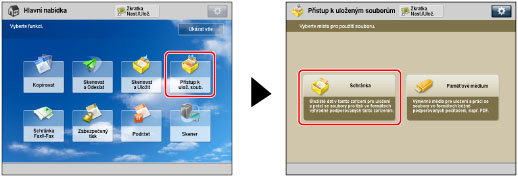
2.
Vyberte požadovanou schránku → vyberte požadovaný soubor → stiskněte [Tisk].
/b_udoc_028_01_b_C.jpg)
3.
Stiskněte [Vybrat barvu].

4.
Vyberte [Auto (Barvy/ČB)], [Černá a bílá], [Jedna barva] nebo [Dvě barvy].

Vyberete-li v kroku 1 [Paměťové médium], můžete vybrat pouze [Auto (Barvy/ČB)] nebo [Černá a bílá].

Vyberete-li [Auto (Barvy/ČB)] nebo [Černá a bílá]:
Stiskněte [OK].
Vyberete-li [Jedna barva]:
Vyberte požadovanou barvu ([Červená], [Zelená], [Modrá], [Žlutá], [Purpur.] nebo [Azurová]) → stiskněte [OK].
Vyberete-li [Dvě barvy]:
Vyberte barvu, kterou chcete kombinovat s černou ([Červená], [Zelená], [Modrá], [Žlutá], [Purpur.] nebo [Azurová]) → stiskněte [OK].
5.
Stiskněte [Spustit tisk].

POZNÁMKA |
Tiskne-li se v barevném režimu po černobílém tisku, může se objevit hlášení s oznámením, že se stroj připravuje na barevný tisk. Vyčkejte prosím chvíli, než hlášení zmizí. Barevný tisk se spustí poté, co hlášení zmizí. Vyberete-li [Odstín sépie] v režimu Nastavit barvu na jeden dotek, barevný režim se automaticky nastaví na režim Jedna barva (Odstín sépie). Výchozí nastavení je Auto (Barvy/ČB). Barevný režim můžete uložit v [Změnit výchozí nastavení]. (Viz část "Změna/inicializace výchozích nastavení pro funkci kopírování.") |